どのように自分自身に質問したことがありますか 近接センサーを無効にする Androidでは? ここで詳細な情報のおかげであなたはその方法を見つけるでしょう。
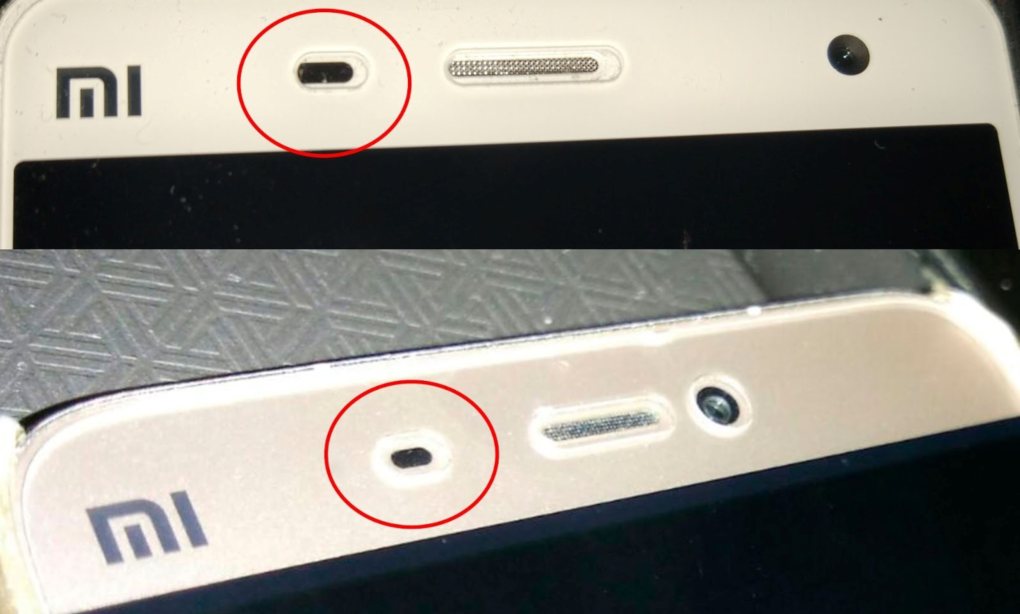
Androidフォンで近接センサーを無効にして構成するにはどうすればよいですか?
多くの人は、Androidスマートフォンの大部分に、顔に近づくとオンまたはオフになる近接センサーがあることに気づいていません。 このセンサーの主な機能は、携帯電話の画面が非アクティブになり、ユーザーが電話を切るオプションがないことです。 または電話で話している間に他のアプリにアクセスします。
このセンサーは、ほとんどの場合、スマートフォンの機能の観点からは必須ではありませんが、デバイスがそれぞれの用途で正しく機能できるようにするために非常に重要です。 さらに、特に日中に電話で何時間も話している場合は、携帯電話のバッテリー寿命を延ばすのに役立ちます。
このセンサーは画面の輝度制御に直接リンクされており、常に適切に調整することが重要です。 ただし、特定の理由でこの近接センサーを無効にしたい場合は、問題なく実行できます。
Androidスマートフォンから近接センサーを無効にして削除する手順
世界中の多くのユーザーが、何らかの理由でスマートフォンの近接センサーを非アクティブ化または削除したいと考えていますが、今日ではこれが可能です。 いつでも非アクティブ化し、いつでも再度アクティブ化できます。
ほとんどの場合見過ごされがちなツールですが、特にWhatsApp Messengerなどのアプリを使用する場合、音声メモを録音または聞く場合、ビデオ通話など、センサーがアクティブになります。 画面をオフにして、実行したいアクションをキャンセルします。 この理由および他の多くの理由により、この機能を非アクティブ化できるようにすることが求められる場合があります。
Androidスマートフォンからこの機能を削除する方法を知りたい場合は、以下の手順に従う必要があります。
- まず、携帯電話の「設定」または「設定」に移動します。
- 「設定」メニューに入ったら、「マイデバイス」オプションを見つけて選択し、「通話」オプションを選択します
- 「通話」に入ったら、「設定」メニューを押します
- 設定では、「通話中に画面をオフにする」オプションがアクティブになっています。この機能を削除するには、非アクティブにするだけです。
この機能を削除または無効にする別の方法は、「通話」アプリケーションに直接入力することです。
- ホーム画面の「通話」アイコンを押します。
- 次に、アプリケーションの「設定」を入力する必要があります。
- そこで、「通話中に画面をオフにする」オプションを押します。
このようにして、近接センサー機能を非アクティブ化または削除できます。 このアクションは、Galaxy S4デバイス以前のSamsungデバイスでのみ実行できます。それ以降、このオプションは操作できないため、常にアクティブのままになります。
Androidフォンで近接センサーを調整する方法は?
携帯電話のセンサーが正しく機能していないか、携帯電話ですべてが正常であることを確認したいだけの可能性があります。 次に、これを確認するためにキャリブレーションする必要があります。 すべての電話が同じ方法で調整されるわけではないことに注意することが重要です。これは、端末のモデルによって異なります。 また、すべての電話がこの機能を実行できるわけではないことに注意してください。
お使いの携帯電話に近接センサーを調整するための独自のツールがない場合は、この機能を実行するためにダウンロードできるGooglePlayで利用可能なアプリのさまざまなオプションがあります。
たとえば、LG G2電話の場合、次の簡単な手順に従って、これらのツールを自分で調整できます。
- 最初に行うことは、携帯電話の「設定」メニューに入ります。
- [設定]メニューに入ると、[全般]タブに入ります。
- これに続いて、私たちは運動に入ります。
- ここで、[モーションセンサーの調整]オプションを押して、指示に正確に従う必要があります。ほんの数秒で電話の調整が完了します。
センサーを調整するのに最適なアプリのリスト
デバイスにキャリブレーション用のツールがない場合は、このプロセスの実行に役立ついくつかのアプリケーションをダウンロードできます。これらが最も推奨されます。
- 近接センサーのリセット
このアプリケーションは、主にそのシンプルな取り扱い方法が特徴であり、センサーをすばやく簡単に校正できます。 インストールして実行したら、この手順を実行するために必要なのはXNUMXつの簡単な手順だけです。
1.-設定を保存するための確認。
2.-rootユーザーの場合。
3.-デバイスが再起動します。
これを行った後、キャリブレーションは携帯電話で正常に実行されます。 - クイックチューンアップ
このアプリケーションは、ほとんどのAndroidフォンのセンサーを調整するのに役立つため非常に便利です。 前のアプリのように、それは非常に簡単に使用できます。 Quick TuneUpを実行するときは、プロセスの実行中に電話を平らな面に置くことをお勧めします。 終了したら、電話を再起動する必要があります。これで、端末のキャリブレーションが正常に完了します。 - 加速度計の校正
このアプリケーションは、端末のジャイロスコープを校正することしかできないため、他のアプリケーションとは異なります。 このアプリケーションを使用できるようにするには、デバイスを平らな面に置いてプログラムの実行を開始するだけです。画面の中央にあるはずの赤い点が表示されます。このように表示されない場合は、 「キャリブレーション」オプションを選択する必要があります。 数秒後、「デバイスを再起動してください」と表示され、自動的にキャリブレーションプロセスが完了します。
赤外線を使用して近くの物体を検出する
画面の上部には、ほとんどの電話にさまざまなセンサーがあります(カメラとコールスピーカーに加えて)。 そのうちのXNUMXつは周囲光センサーです。これは私たちを取り巻く光を測定し、それに応じて明るさを自動的に調整することができます。もちろん、近接センサーもあります。 近接センサーには、赤外線エミッターと非可視スペクトルの光を受信するセンサー自体のXNUMXつの要素があります。
エミッターとレシーバーは、これらのオブジェクトを一種のミラーとして機能させることにより、近くにあるオブジェクトをキャプチャします。 赤外線エミッターは、テレビのリモコンと同じように、この目に見えないスペクトル内で光を放射します。 したがって、受信機はテレビのように放射された信号をキャプチャします。 赤外線が顔に当たると、エミッターがそれを捕らえ、自動的に画面をオフにします。
画面をオンにして携帯電話のフロントカメラでビデオを録画した場合、画面の上部に断続的に点灯する一種の「LED」があることに気付くでしょう。 肉眼で見るのは簡単ではありませんが、自己遮断を防ぐために常に発光しています。 実際には、それは常にではありません。アプリケーションの呼び出しなど、アプリケーションがそれを必要とする限り。
この記事に興味がある場合は、以下を扱っている関連記事にアクセスしてください。 cmdからusbをフォーマットします。